小米11青春版怎麼設定一鍵鎖定畫面_小米11青春版設定一鍵鎖定螢幕教學
解鎖螢幕是使用手機時最基本的操作之一,而一鍵鎖定螢幕則能省去按電源鍵的步驟,簡化此操作。如果你正在使用小米11青春版,卻不知道如何設定一鍵鎖屏,不用擔心,php小編柚子這就為你帶來詳細的設定教學。
1、開啟手機,在桌面雙指捏合,進入桌面編輯狀態。
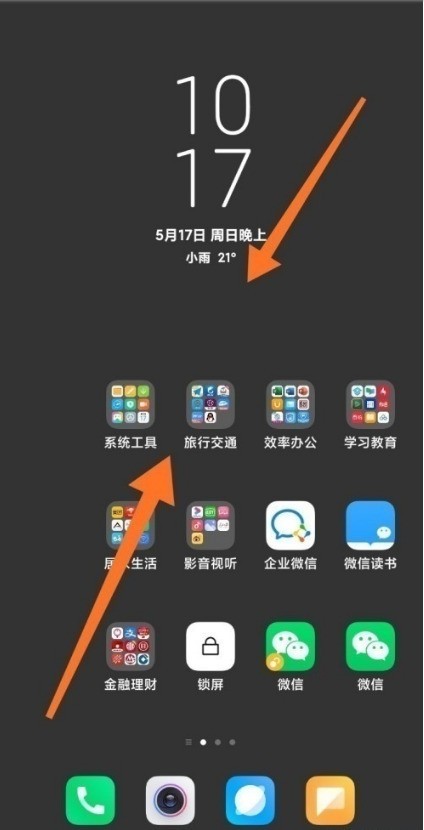
2、選擇【新增工具】。
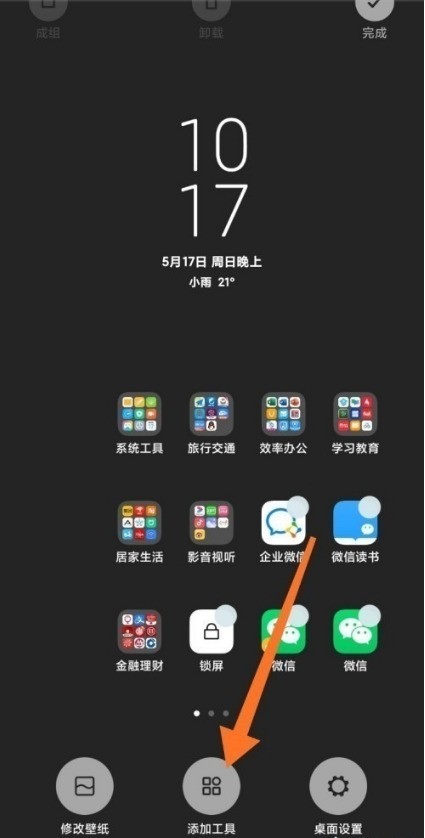
3、再點選【鎖定畫面】,將其加入桌面。
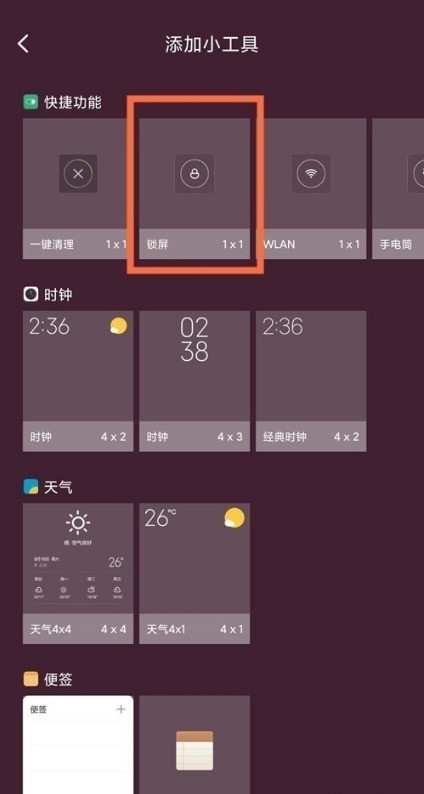
4、點選桌面上的【鎖定畫面】即可一鍵鎖定畫面。
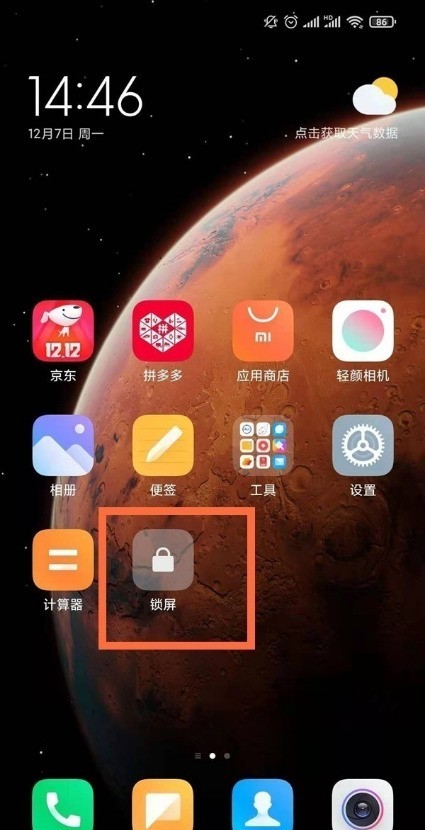 #
#
以上是小米11青春版怎麼設定一鍵鎖定畫面_小米11青春版設定一鍵鎖定螢幕教學的詳細內容。更多資訊請關注PHP中文網其他相關文章!

熱AI工具

Undresser.AI Undress
人工智慧驅動的應用程序,用於創建逼真的裸體照片

AI Clothes Remover
用於從照片中去除衣服的線上人工智慧工具。

Undress AI Tool
免費脫衣圖片

Clothoff.io
AI脫衣器

Video Face Swap
使用我們完全免費的人工智慧換臉工具,輕鬆在任何影片中換臉!

熱門文章

熱工具

記事本++7.3.1
好用且免費的程式碼編輯器

SublimeText3漢化版
中文版,非常好用

禪工作室 13.0.1
強大的PHP整合開發環境

Dreamweaver CS6
視覺化網頁開發工具

SublimeText3 Mac版
神級程式碼編輯軟體(SublimeText3)
 新的卵石手錶是我一直在等待的極簡主義智能手錶
Mar 28, 2025 am 02:39 AM
新的卵石手錶是我一直在等待的極簡主義智能手錶
Mar 28, 2025 am 02:39 AM
鵝卵石智能手錶:極簡主義的夢想? 存在許多原因來欣賞鵝卵石智能手錶。 對於極簡手機用戶,這些電子紙表似乎是完美的手腕伴侶。 功能豐富,卻無彈 原始的卵石發射在
 6個最佳雙子座功能可以在您的Google Pixel上嘗試9
Apr 15, 2025 am 01:09 AM
6個最佳雙子座功能可以在您的Google Pixel上嘗試9
Apr 15, 2025 am 01:09 AM
在您的Google Pixel 9上解鎖AI的功能:基本功能指南 Google Pixel 9用戶享受一套強大的AI驅動功能。 本指南重點介紹了幾個,從照片增強到實時翻譯。讓我們探索您的
 三星的大型Android 15更新終於推出
Apr 09, 2025 am 01:04 AM
三星的大型Android 15更新終於推出
Apr 09, 2025 am 01:04 AM
三星One UI 7更新正式啟動! Galaxy S24系列率先嚐鮮,Z Fold 6和Flip 6緊隨其後。此次更新帶來重大界面改版、全新操控體驗以及更多Galaxy AI功能。官方更新時間表顯示,Galaxy S23系列和Tab S10將於4月份獲得更新,其他設備更新將持續到6月份。 經歷了漫長的等待後,三星終於開始正式推送基於Android 15的One UI 7更新,Galaxy S24系列成為首批受益機型。雖然這令人振奮,並且如期在4月7日開始推送,但並非所有消息都令人滿意。 經過數月的
 如果您的像素警報er aent' t over,那麼您並不孤單
Mar 28, 2025 am 03:02 AM
如果您的像素警報er aent' t over,那麼您並不孤單
Mar 28, 2025 am 03:02 AM
Google像素鬧鐘時鐘故障:廣泛的問題? 最近的報告表明,影響Google像素手機的一個重大問題:他們的鬧鍾正在失敗。 Reddit用戶(Pixel 9及以上模型的所有者)正在報告警報不明顯
 在Target的Google Pixel 9 Pro XL上節省$ 350
Apr 04, 2025 am 12:20 AM
在Target的Google Pixel 9 Pro XL上節省$ 350
Apr 04, 2025 am 12:20 AM
Google Pixel 9 Pro XL 超值優惠! 原價$1099,現價僅需$749,節省$350! Google Pixel 9 Pro XL 配備6.8英寸超高清Super Actua顯示屏,搭載強大的Tensor G4處理器和16GB運行內存,帶來頂級的AI性能和先進的攝影體驗。它擁有Google最先進的相機系統,包括專業級三攝後置攝像頭和4200萬像素前置攝像頭,所有這些都融入時尚的設計中。 Target獨家優惠:Google Pixel 9 Pro和Pixel 9 Pro XL在Ta
 三星的一個UI 7改變了我對默認Android啟動器的感覺
Apr 08, 2025 am 12:59 AM
三星的一個UI 7改變了我對默認Android啟動器的感覺
Apr 08, 2025 am 12:59 AM
我一直在Android手機上使用替代發射器。 但是三星的一個UI 7,現在正在向Galaxy設備推出,是我真正喜歡的第一個UI。 Android的可自定義主屏幕一直是關鍵吸引力,但是一個UI 7的注意
 我每天使用Google Keep,這5個功能值得更多關注
Apr 08, 2025 am 03:07 AM
我每天使用Google Keep,這5個功能值得更多關注
Apr 08, 2025 am 03:07 AM
Google Keep:超越基本知識 - 您應該使用的隱藏功能 我已經探索了無數的生產力應用程序,遇到了一些過於復雜的應用程序,有些太簡單了,許多人沒有引起共鳴。 但是Google保留?這是我的首選。它的簡單
 Anker的令人驚嘆的Soundcore Aerofit耳塞今天只有50美元
Apr 11, 2025 am 03:04 AM
Anker的令人驚嘆的Soundcore Aerofit耳塞今天只有50美元
Apr 11, 2025 am 03:04 AM
Anker Soundcore AeroFit 開放式耳機史低價!僅售$50! Anker Soundcore AeroFit 耳機採用開放式設計,即使在運動時也能提供出色的音樂體驗,其IPX7防水等級和穩固的耳柄設計,能確保耳機在運動中牢固佩戴。 亞馬遜現價$50!對於許多人來說,帶有矽膠/泡沫耳塞的耳機根本無法使用,這可能是由於耳形或個人喜好問題造成的——即使您不會因佩戴耳機而感到煩惱,您也永遠不會忘記它們的的存在。開放式耳機則更為舒適,而現在,Anker 出色的 Soundcore Ae






